4 начина преузимања фотографија са иПхоне-а на рачунар
„Како да преузимам фотографије са ипхоне-а на рачунар“ је често постављано питање које можемо пронаћи. Напредна камера и висококвалитетне фотографије учиниле су ипхоне преносним фотоапаратом у нашем свакодневном животу. Међутим, са нагомилавајућим фотографијама неизбежно је суочавање са ограниченом унутрашњом меморијом. Зато има смисла знати како преузети фотографије са ипхоне-а на рачунар.
У овом чланку ћемо разговарати о 4 различита начина преноса фотографија са вашег ипхоне Кс / 8/8 плус / 7/7 плус / 6 / 6с / СЕ / 5. Наставите да читате и пронађите који бисте више волели.
- 1. пут: Преузмите фотографије с иПхоне-а на рачунар помоћу иЦлоуд Пхото Либрари
- Други начин: Преузмите слике са апликације Пхото на рачунар
- 3. начин: Преузмите слике са иПхоне-а на рачунар помоћу Гоогле Пхотос
- 4. пут: Пренос фотографија са иПхоне-а на рачунар користећи Тенорсхаре иЦареФоне
1. пут: Преузмите фотографије с иПхоне-а на рачунар помоћу иЦлоуд Пхото Либрари
Библиотека фотографија иЦлоуд једна је од најлакшихначина за пренос фотографија са ипхонеа на рачунар и одржавање читаве библиотеке аутоматски синхронизовану на свим уређајима. Пре него што започнете прво се морате пријавити у иЦлоуд са истим Аппле ИД-ом. Следите доле наведене кораке да бисте на својим уређајима укључили иЦлоуд библиотеку фотографија и пренијели фотографије.
Корак 1: Омогућите иЦлоуд библиотеку фотографија на рачунару Вин / Мац и ипхонеу
1. Прво, преузмите иЦлоуд за Виндовс или га директно покрените из програма Финдер ако користите Мац.
2. Следеће фотографије кликните на Опције и само одаберите Библиотека иЦлоуд фотографија.

3. Кликните на Готово да примените измене.
4. На вашем ипхоне-у идите на Подешавање> Ваше име> иЦлоуд> фотографије и на исти начин омогућите иЦлоуд библиотеку фотографија. Ранији корисници иОС 11 могу да пронађу фотографије и фотоапарат у одељку Подешавања.

5. Након тога, ваше фотографије ће се аутоматски учитати у иЦлоуд када сте повезани на Ви-Фи.
2. корак: На рачунару пронађите преузете иЦлоуд фотографије
1. У затвореном простору отворите прозоре Филе Екплорер и сат на фотографије иЦлоуд под ставком Фаворити.
2. Изаберите фасциклу која садржи ваше фотографије и преузмите на ПЦ.
3. На Мац рачунару, преузетим иЦлоуд фотографијама можете приступити у апликацијама за фотографије.
Други начин: Преузмите слике са апликације Пхото на рачунар
И Виндовс и Мац имају унапред инсталирану апликацију за фотографијекоја омогућава корисницима да увозе фотографије са ипхонеа на рачунар. Иако се називају истим именом, они су заправо различити програми. Следите доле наведене кораке да бисте знали шта да радите.
За кориснике Виндовса:
1. Проверите да ли сте инсталирали иТунес на свој рачунар.
2.Повежите свој ипхоне преко УСБ кабла.
3.Пхото апликација ће се аутоматски појавити. Ако не, ручно га покрените са управљачке плоче.
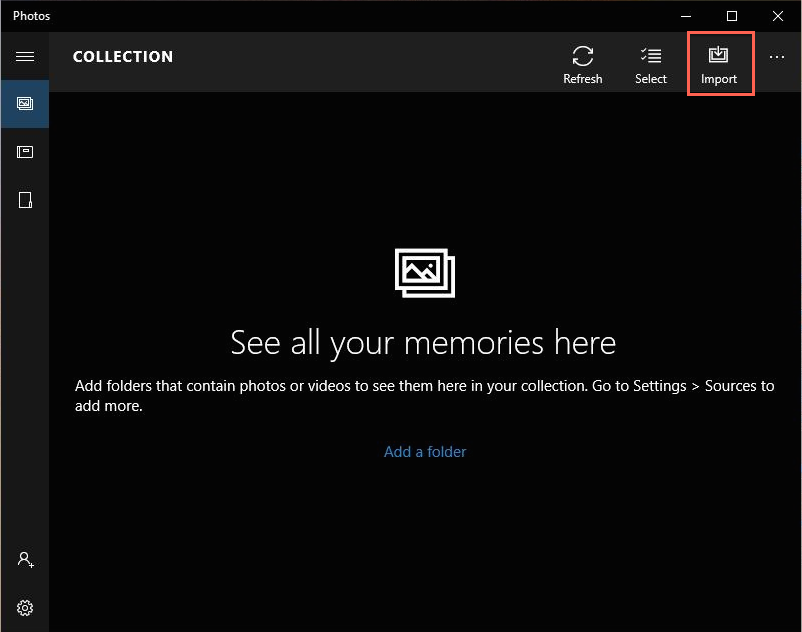
4. Кликните на дугме Увези да бисте одабрали жељене фотографије. Сада су ваше фотографије успешно пренете.
За Мац кориснике:
1. Слично томе, почните с повезивањем ипхоне-а на Мац.
2.Пхотос апликација на Мац-у би се требала аутоматски отворити.
3. Кликните на Увези или Увези све нове фотографије.
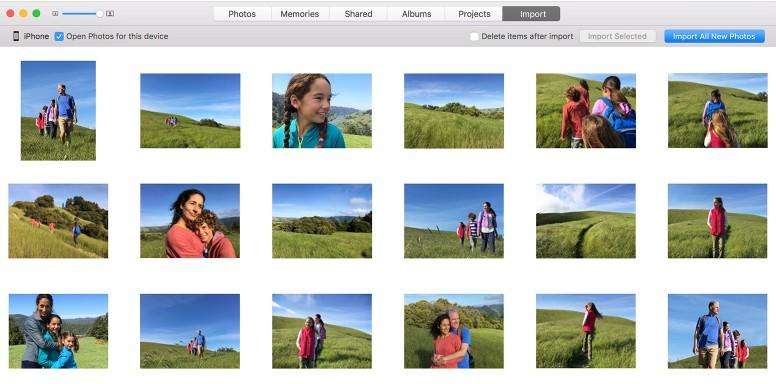
3. начин: Преузмите слике са иПхоне-а на рачунар помоћу Гоогле Пхотос
Гоогле фотографије су још један одличан начин за директно преузимање слика са вашег ипхоне-а на рачунар. Све што требате учинити је само слиједити ове једноставне кораке да бисте довршили овај поступак.
1.Преузмите и инсталирајте Гоогле фотографије из Апп Сторе-а.
2.Пријавите се на свој Гоогле налог. Или ћете видети аутоматско пријављивање Гоогле налога.
3.Омогућите сигурносну копију и синхронизацију са интерфејса.
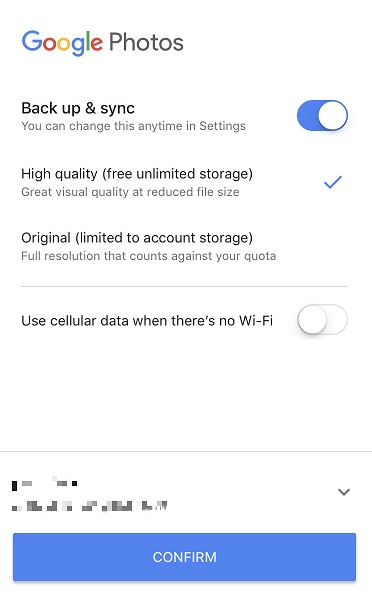
4.Повежите се са Ви-Фи-ом да бисте отпремили све фотографије на Гоогле диск.
5.Када се све фотографије синхронизују, отворите пхотос.гоогле.цом на рачунару и пријавите се са истим налогом.
6. Пронађите фотографије пренесене са ипхоне-а и кликните на 3 тачке у десном углу да бисте пронашли опцију за преузимање.

7.Одаберите фасциклу за снимање слика.
4. пут: Пренос фотографија са иПхоне-а на рачунар користећи Тенорсхаре иЦареФоне
Кад год је у питању директно преношење фотографијаод свог ипхоне-а до рачунара, онда је најбоље одабрати хттпс://ввв.тенорсхаре.цом/продуцтс/ицарефоне.хтмл. Захваљујући једноставном управљању и корисничком интерфејсу, лако се могу добити фотографије са ипхонеа на рачунар. Поред тога, он подржава преношење одређених фотографија које су вам потребне, а које се разликују од иТунес-а или иЦлоуда. Сада ме пратите да проверим како да користим овај сјајни алат за пренос података са иОС-ом за премештање ваших омиљених слика.
1. корак: прво преузмите, инсталирајте и покрените апликацију на свој ПЦ или Мац.
Корак 2: Повежите свој ипхоне са рачунаром преко УСБ кабла. Програм ће аутоматски препознати ваш телефон.

Корак 3: Након тога кликните на Филе Манагер и изаберите фотографије за наставак.

Корак 4: Све фотографије, са снимка камере или преузете са трећих апликација, биће приказане у временском редоследу. Проверите све или одређене фотографије које су вам потребне и кликните на дугме Извези.

Корак 5: Направите пут за чување фотографија са ипхонеа. И ту сте завршили.
Закључак
Као што видите, постоје 4 начина за преузимањефотографије са ипхоне-а на рачунар. Али свеукупно Тенорсхаре иЦареФоне је крајње решење за ваш проблем преношења фотографија директно са вашег ипхоне-а на рачунар. Ако желите да без напора пребаците све своје податке иОС, дођите и тестирајте га.







![[Водич] Како приступити иЦлоуд фотографијама на ПЦ-у](/images/icloud/guidehow-to-access-icloud-photos-on-pc.jpg)

